
Nest เริ่มต้นด้วยไฟล์ เทอร์โมสมาร์ท แต่ บริษัท เติบโตขึ้นไม่น้อยในช่วงหลายปีที่ผ่านมา และตอนนี้พวกเขามีระบบรักษาความปลอดภัยของตัวเองที่เรียกว่า Nest Secure วิธีการติดตั้งและตั้งค่ามีดังนี้
ที่เกี่ยวข้อง: Nest Thermostat E กับ Nest Thermostat: อะไรคือความแตกต่าง
ในกล่อง Nest Secure มาพร้อมกับแท็กพวงกุญแจสองอัน (เพื่อให้แขนและปลดอาวุธระบบของคุณได้อย่างง่ายดายโดยไม่ต้องป้อนรหัสผ่าน) เซ็นเซอร์สองตัว (ซึ่งสามารถทำหน้าที่เป็นเซ็นเซอร์ตรวจจับความเคลื่อนไหวและเซ็นเซอร์เปิด / ปิดประตูและหน้าต่าง) และ หน่วยหลักที่ทำหน้าที่เป็นปุ่มกดสัญญาณเตือนและเซ็นเซอร์ตรวจจับความเคลื่อนไหวอื่น
นอกจากนี้คุณสามารถรวมผลิตภัณฑ์ Nest อื่น ๆ ของคุณ (เช่นไฟล์ Nest Cam ) เช่นเดียวกับอุปกรณ์สมาร์ทโฮมอื่น ๆ อีกจำนวนหนึ่งในระบบ Nest Secure เพื่อการตั้งค่าที่แข็งแกร่งยิ่งขึ้น สำหรับตอนนี้เราจะแสดงวิธีการติดตั้งและตั้งค่า Nest Secure เพื่อเริ่มต้นใช้งาน
หากคุณเป็นเจ้าของผลิตภัณฑ์ Nest อยู่แล้วแสดงว่าคุณอาจติดตั้งแอป Nest ในโทรศัพท์แล้ว แต่หากนี่เป็นผลิตภัณฑ์ Nest แรกของคุณคุณจะต้องดาวน์โหลดแอป (มีให้สำหรับ iOS และ Android อุปกรณ์) แล้วแตะที่“ สมัคร” เพื่อสร้างบัญชี Nest
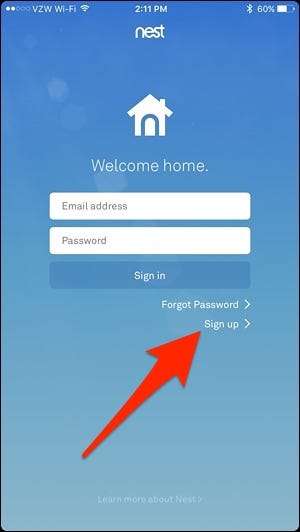
ทำตามขั้นตอนนั้นต่อไปจนกว่าคุณจะไปที่หน้าจอหลักของแอพ ตอนนี้คุณพร้อมที่จะตั้งค่าระบบความปลอดภัยแล้ว
การตั้งค่า Nest Guard
Nest Guard เป็นหน่วยหลักในระบบและคุณจะต้องตั้งค่าก่อน แตะที่ปุ่ม“ +” ขนาดใหญ่เพื่อเริ่มต้น
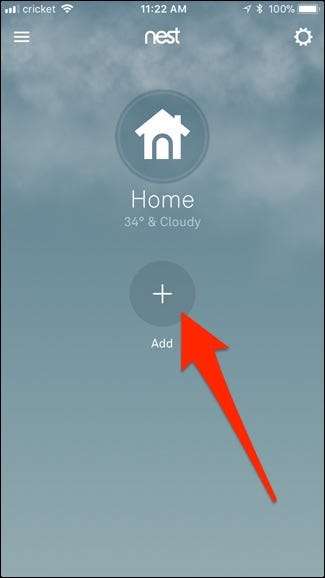
แอปช่วยให้คุณสามารถสแกนโค้ด QR ที่ด้านหลังของอุปกรณ์ที่คุณกำลังตั้งค่าดังนั้นอนุญาตให้แอปเข้าถึงกล้องของคุณและใช้ในการสแกนโค้ด
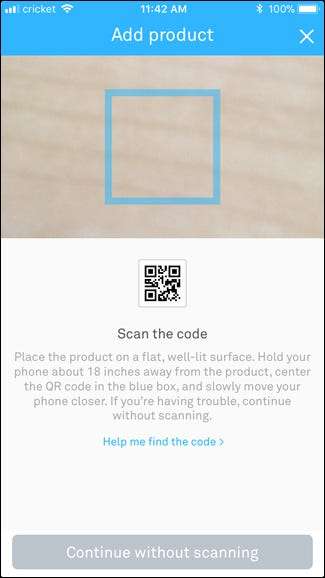
การดำเนินการนี้จะตรวจจับโดยอัตโนมัติว่าคุณกำลังตั้งค่าผลิตภัณฑ์ใด ในกรณีนี้คือ Nest Guard ในหน้าจอถัดไปแอพจะพูดถึงสิ่งที่อุปกรณ์ทำ กด "ถัดไป" ที่ด้านล่างเพื่อดำเนินการต่อ
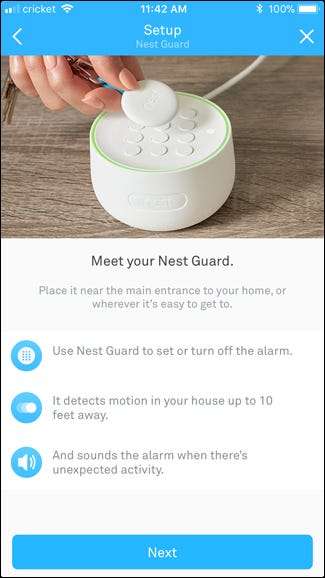
เสียบ Nest Guard โดยใช้สายเคเบิลและอะแดปเตอร์จ่ายไฟที่ให้มา จากนั้นกด "ถัดไป" ในแอป
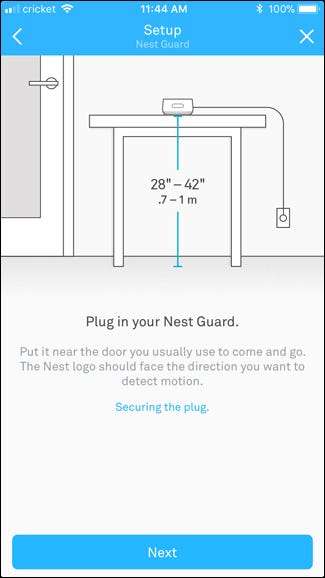
ในที่สุดอุปกรณ์จะส่งเสียงรบกวนและเสียงจะแนะนำคุณตลอดขั้นตอนการเชื่อมต่อ จากนั้นคุณจะเชื่อมต่ออุปกรณ์กับเครือข่าย Wi-Fi ของคุณดังนั้นเลือกเครือข่ายของคุณจากรายการ
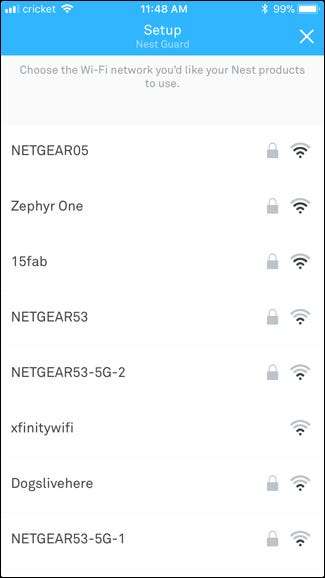
ป้อนรหัสผ่านสำหรับเครือข่าย Wi-Fi ของคุณแล้วกด“ ถัดไป”
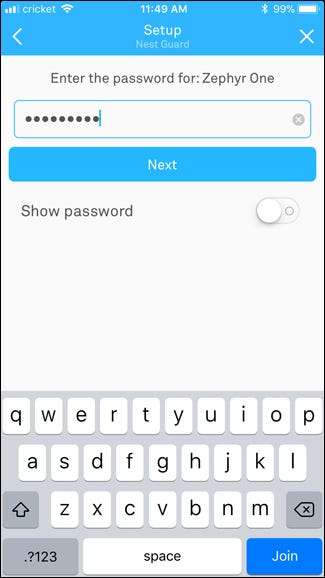
ให้เวลาสักครู่เพื่อเชื่อมต่อกับ Wi-Fi ของคุณ เมื่อเสร็จแล้วให้แตะ“ ถัดไป” ที่ด้านล่าง
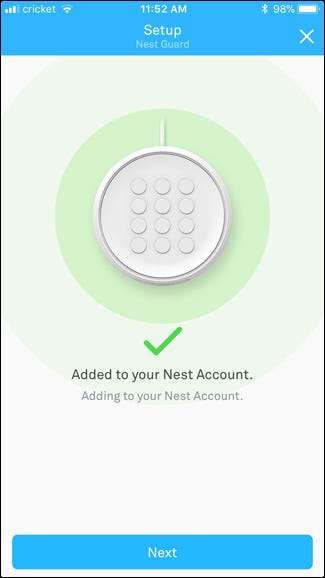
ลองใช้เซ็นเซอร์ตรวจจับความเคลื่อนไหวในตัวของ Next Guard โดยเดินไปด้านหน้า ไฟจะสว่างขึ้นทุกครั้งที่ตรวจพบการเคลื่อนไหว ในแอปคุณสามารถเปิด "ความไวที่ลดลง" หากคุณมีสัตว์เลี้ยงขนาดเล็กที่มีแนวโน้มว่าจะปิดใช้งานเป็นอย่างอื่น กด "ถัดไป" เพื่อดำเนินการต่อ
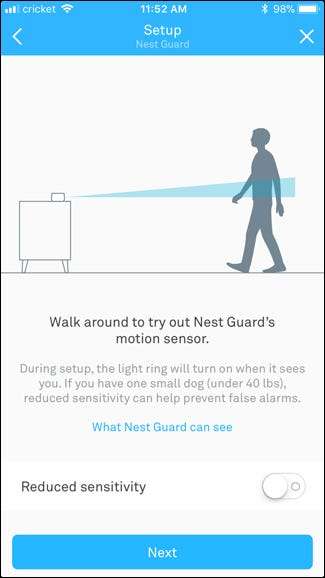
ในหน้าจอถัดไปให้เลือกตำแหน่งที่คุณจะวาง Nest Guard ในบ้าน

ตอนนี้ถึงเวลาตั้งค่ารหัสผ่านซึ่งใช้ในการวางแขนและปลดอาวุธระบบรักษาความปลอดภัยจากปุ่มกดรวมถึงปิดการเตือนเมื่อมีเสียงเตือน กด "ถัดไป" ในแอปเพื่อดำเนินการต่อ
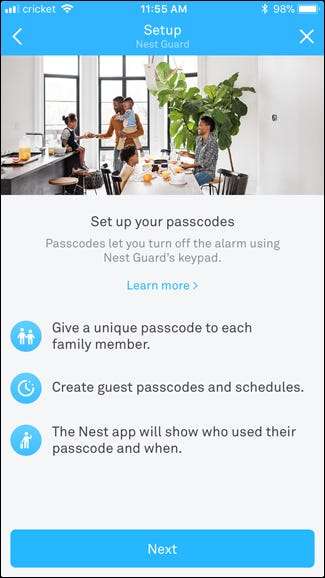
แอปจะให้รหัสผ่านที่สร้างขึ้นเพื่อใช้ แต่คุณสามารถแตะที่“ เปลี่ยนรหัส” ที่ด้านล่างเพื่อเปลี่ยนรหัสได้หากต้องการ มิฉะนั้นให้แตะที่“ เก็บรหัสนี้ไว้”
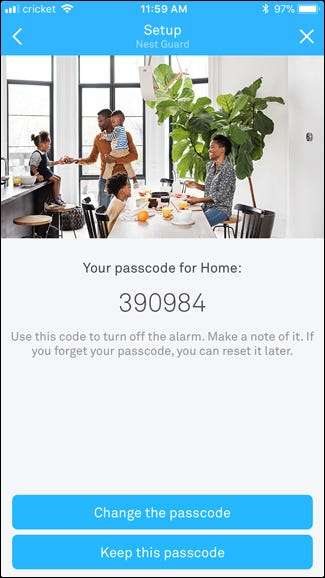
Nest จะส่งรหัสผ่านที่ไม่ซ้ำกันให้ทุกคนที่อยู่ในบัญชีครอบครัว Nest ของคุณโดยอัตโนมัติ แต่คุณสามารถเพิ่มคนอื่น ๆ
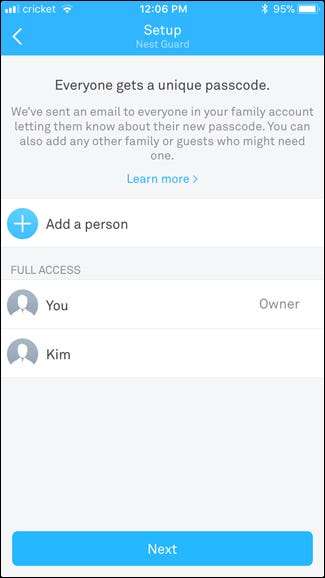
Nest Guard ได้รับการตั้งค่าและพร้อมใช้งานแล้ว ในทางเทคนิคคุณสามารถใช้อุปกรณ์นี้เพื่อรักษาความปลอดภัยบ้านของคุณได้ แต่ถ้าคุณมีจุดเข้าหลายจุดคุณจะต้องตั้งค่าเซ็นเซอร์อื่น ๆ ที่มาพร้อมกับระบบ มาเริ่มกันเลย
การตั้งค่า Nest Detect Sensors
แตะที่“ เพิ่มผลิตภัณฑ์อื่น” ในแอป
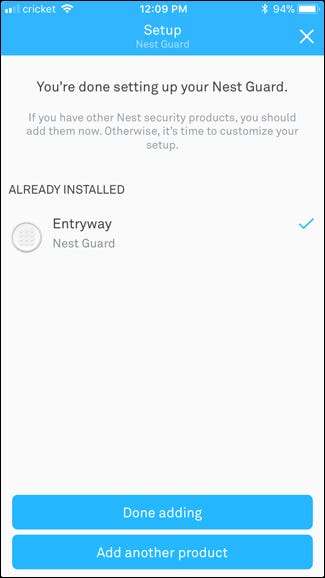
เช่นเดียวกับ Nest Guard มีรหัส QR ติดอยู่ที่เซ็นเซอร์ซึ่งคุณสามารถสแกนได้ เมื่อสแกนแล้วให้กด "ถัดไป" ในแอปเพื่อเริ่มตั้งค่าเซ็นเซอร์
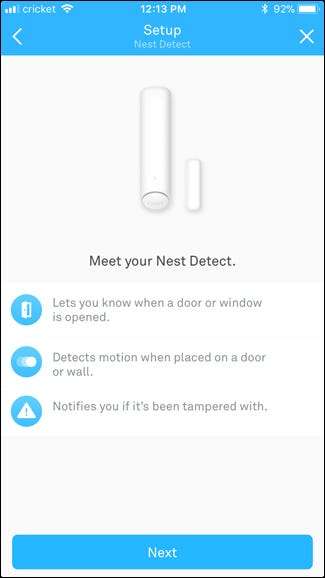
ดึงแถบ QR code ออกและรอให้ไฟที่เซ็นเซอร์สว่างเป็นสีฟ้า หากไม่เป็นเช่นนั้นให้กดปุ่ม“ Nest” บนเซ็นเซอร์เพื่อเปิด กด“ Next” ในแอปเพื่อเข้าสู่ขั้นตอนต่อไป
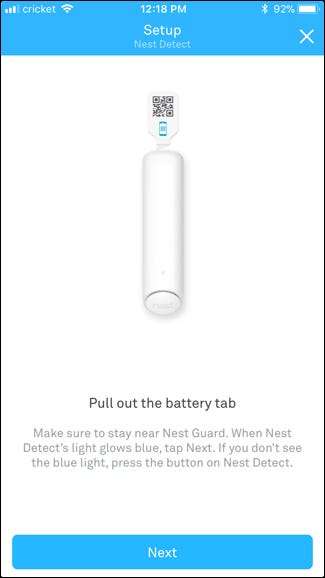
รอให้เซ็นเซอร์จับคู่กับ Nest Guard เมื่อเสร็จแล้วให้แตะที่“ ดำเนินการติดตั้งต่อ” ในแอป
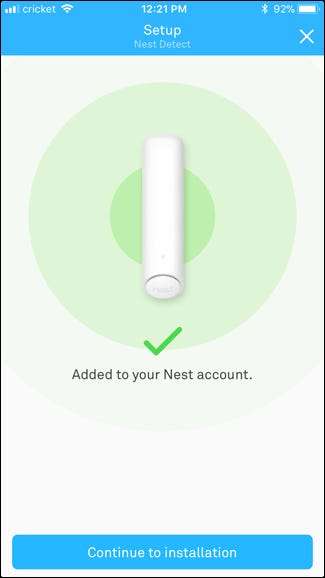
จากนั้นเลือกตำแหน่งที่คุณวางแผนจะวางเซ็นเซอร์ไว้ที่ประตูผนังหรือหน้าต่าง การเลือกอย่างใดอย่างหนึ่งจะกำหนดกิจกรรมที่เซ็นเซอร์สามารถตรวจจับได้และคุณจะต้องใช้แม่เหล็กเปิด / ปิดหรือไม่ ฉันจะเลือก“ กำแพง” แล้วกด“ ถัดไป”
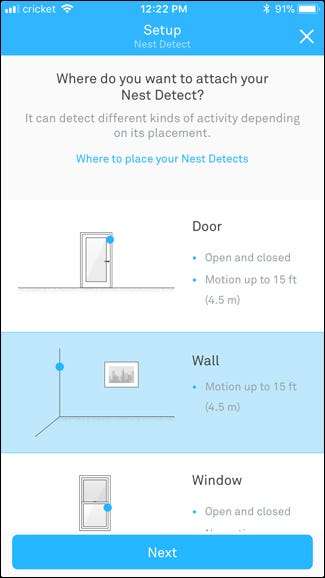
หลังจากนั้นฉันจะเลือกตำแหน่งที่ฉันจะวางเซ็นเซอร์ตรงมุมหรือตรงกับผนังที่ไหนสักแห่ง กด "ถัดไป" หลังจากเลือก
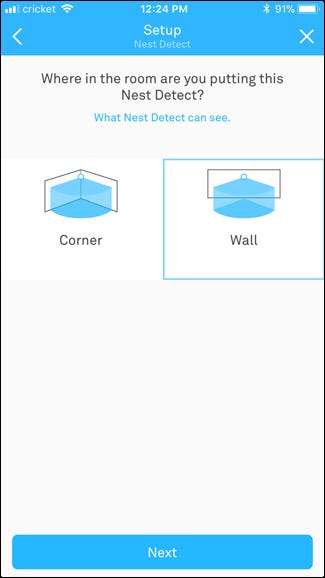
จากนั้นเลือกตำแหน่งที่จะวางเซ็นเซอร์ในบ้านของคุณ
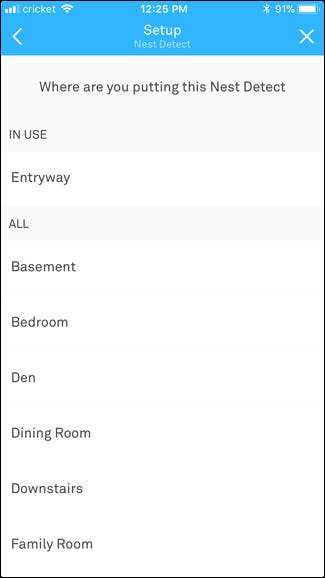
หลังจากนั้นระบบจะบอกสิ่งที่คุณต้องติดตั้งเซ็นเซอร์และนำคุณผ่านขั้นตอนนั้นรวมถึงความสูงในการติดตั้งเพื่อให้ตรวจจับการเคลื่อนไหวได้แม่นยำที่สุด เมื่อตรวจพบการเคลื่อนไหวไฟ LED สีขาวจะสว่างขึ้นที่เซ็นเซอร์ซึ่งจะทำหน้าที่เป็นไฟกลางคืนเมื่อคุณเดินผ่านบ้านในเวลากลางคืนเมื่อปิดไฟ


หลังจากนั้นคุณสามารถเพิ่มเซ็นเซอร์ต่อไปได้ แต่เรากำลังจะไปสู่การตั้งค่า Nest Tag ตามคำแนะนำนี้
การตั้งค่า Nest Tags
แตะที่ "เพิ่มผลิตภัณฑ์อื่น" เพื่อเริ่มการตั้งค่าแท็ก Nest หนึ่งแท็กหรือทั้งสองแท็กที่มาพร้อมกับระบบ
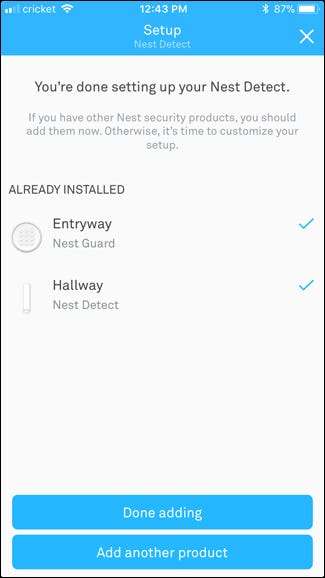
อีกครั้งสแกนโค้ด QR ที่ด้านหลังของแท็กแล้วกด "ถัดไป" ในแอป
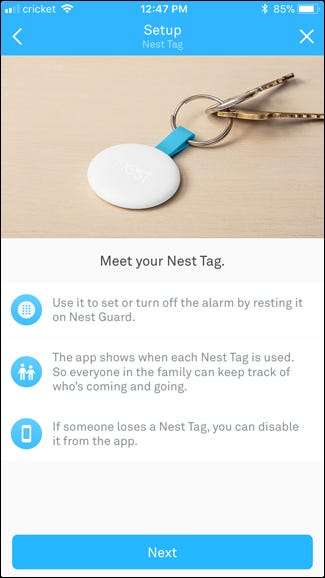
กำหนดแท็กให้กับบุคคลในบัญชีครอบครัว Nest แล้วกด "ถัดไป"
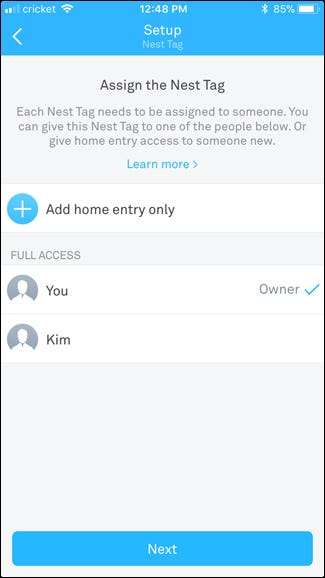
ตั้งชื่อแท็ก (ถ้าคุณต้องการ) จากนั้นแตะ "ถัดไป" ที่ด้านล่าง
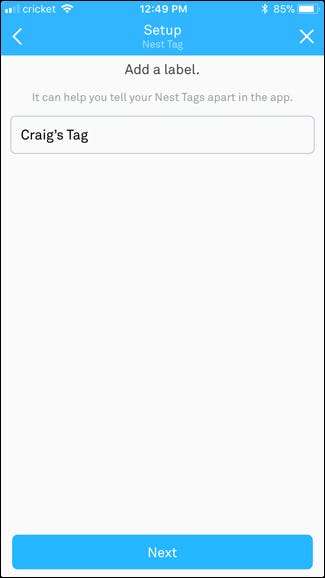
แตะ“ ถัดไป” อีกครั้งเมื่อแท็กเชื่อมต่อกับบัญชี Nest ของคุณ
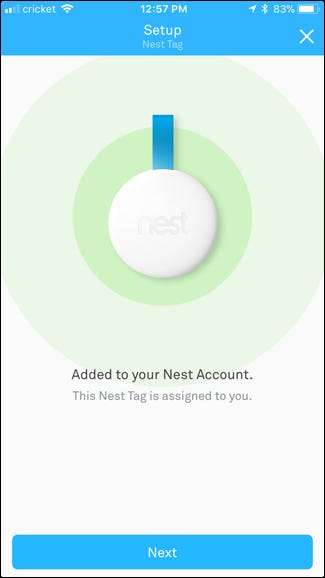
ลองใช้แท็กโดยวางไว้ใกล้ Nest Guard หากใช้งานได้มันจะส่งเสียงตีระฆังและไฟจะเปลี่ยนเป็นสีเขียว กด "ถัดไป" ในแอป
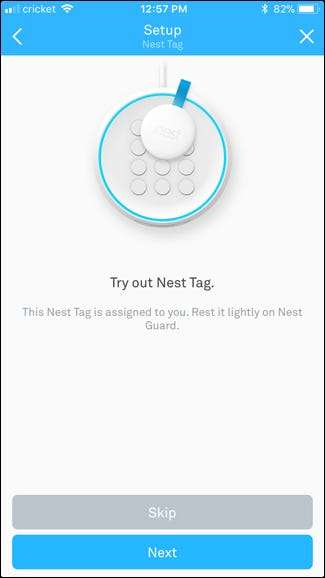
กด "ถัดไป" อีกครั้งเพื่อตั้งค่าให้เสร็จสมบูรณ์
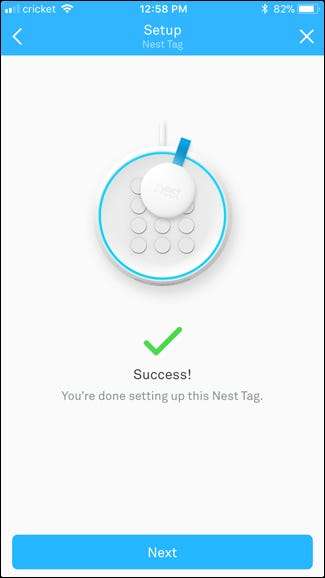
เมื่อคุณตั้งค่าและเพิ่มทุกอย่างลงในระบบ Nest Secure แล้วให้แตะ“ การเพิ่มเสร็จสิ้น” ที่ด้านล่าง
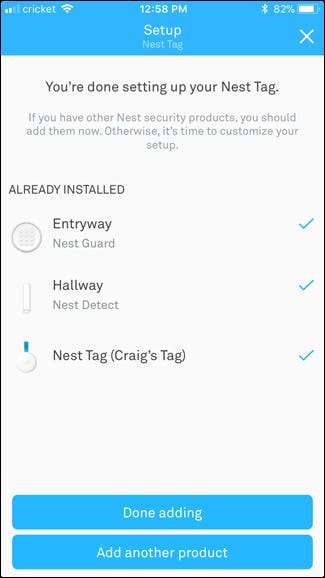
ในหน้าจอถัดไปคุณสามารถดูวิดีโอที่แสดงคุณสมบัติต่างๆของระบบได้ จากนั้นกด "ถัดไป"
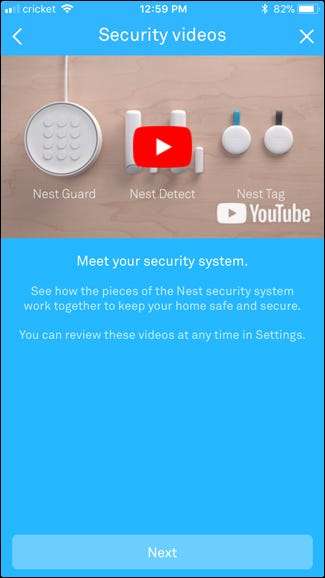
หากคุณต้องการปรับแต่งการตั้งค่าต่างๆของระบบ Nest Secure ให้แตะที่“ การตั้งค่า” มิฉะนั้นให้กด "เสร็จสิ้น" คุณสามารถเข้าถึงการตั้งค่าเดียวกันนี้ได้ทุกเมื่อ
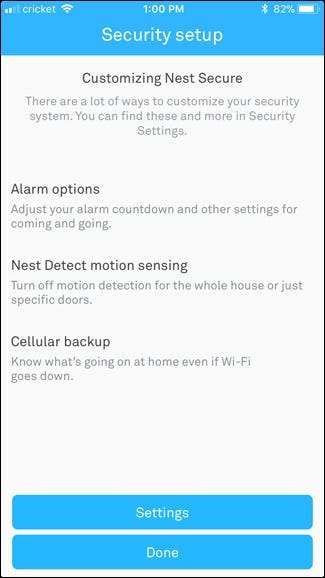
ตอนนี้คุณจะเห็นระบบรักษาความปลอดภัยบนหน้าจอหลักของแอป Nest คุณสามารถแตะเพื่อวางแขนหรือปลดอาวุธระบบของคุณ
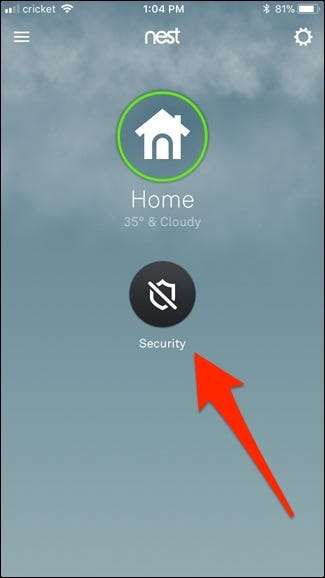
มีการตั้งค่าแขน / ปลดอาวุธสามแบบให้เลือก: ปิดบ้านและไม่อยู่ Home (หรือที่เรียกว่า Home and Guarding) จะติดตั้งระบบและส่งเสียงเตือน แต่สำหรับประตูและหน้าต่างที่เปิดเท่านั้นการเคลื่อนไหวจะได้รับการยกเว้นจากการตั้งค่านี้ Away (หรือที่เรียกว่า Away and Guarding) คล้ายกับการตั้งค่าก่อนหน้านี้ แต่ยังรวมถึงการเคลื่อนไหวด้วย เมื่อใดก็ตามที่คุณตั้งค่าเป็นไม่อยู่คุณจะมีเวลา 60 วินาทีก่อนที่มันจะวางจำหน่ายอย่างเป็นทางการ แต่การ จำกัด เวลานี้สามารถกำหนดได้ในการตั้งค่า
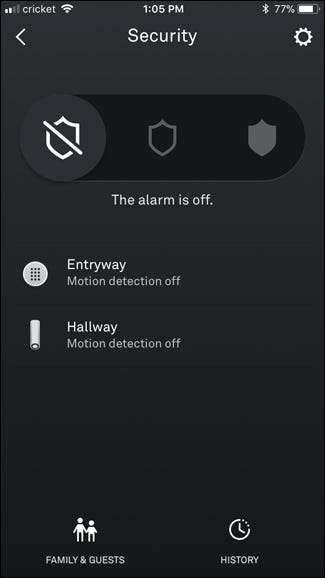
คุณยังสามารถใช้ปุ่มกดบน Nest Guard เพื่อวางแขนและปลดอาวุธระบบรวมทั้งใช้ Nest Tag ได้อีกด้วย อย่างไรก็ตามการใช้ Nest Tag จะทำให้คุณสลับไปมาระหว่างปิดและไม่อยู่เท่านั้น
ณ จุดนี้คุณพร้อมแล้ว! อย่าลืมสำรวจตัวเลือกและการตั้งค่าต่างๆในแอพเพื่อทำความคุ้นเคยกับคุณสมบัติทั้งหมด







